edius标准教程----第七章 CG天下
- 格式:pdf
- 大小:4.65 MB
- 文档页数:32

Edius6.02 使用基础一EDIUS启动1 首次启动时看到此窗口,该窗口的作用是?2 新建预置中各个参数的含义(1)输出设备如果按照Canopus硬件,推荐使用的工程为?Generic OHCI HD 52HZ(2)输出格式1280 x 720 50P的含义是什么1280 X 720 50i 的含义是什么720 X 480 50i 4:3 48KHZ 4ch的含义是什么720 X 480 30p over 60i 16:9 的含义是什么1280 X 720 为分辨率,其中1280为宽,720为长50P,50i,其中i是interlace,代表隔行扫描;P是Progressive,代表逐行扫描;数字50表示刷新率(刷新速度)4:3 or 16:6 表示屏幕的长度与宽度之比(3)设置默认渲染格式:选择用于渲染的默认编解码器时间码预设:设置时间线的初始时间码。
时间码模式;如果在输出设备中选择了NTSC 的话,就可以选择时间码显示是“丢帧”或“不丢帧”总长度:可以通过输入数值来设置时间线的长度。
当工程超出该长度,超出限制的时间线部分的显示颜色会改变。
过扫描大小:过扫描指的是扫描式电视机(阴极射线管显示器),边缘部分会有时超过显像管荧光面的范围,被发射到了没有荧光物质的边缘而无法显示。
制作的时候,设置10%左右的过扫描,可以有效的防止字幕等重要信息进入这个范围而无法在电视上正确的呈现。
如果你不使用过扫描,则将数值设为0(比如纯粹计算机用的视频)。
音频参考电位:此处的值将作为“调音台”音频参考的…0‟分贝位。
对于中国的电视播出来说,可以将-12dB 作为基准音。
声相模式:虚声源或感觉声源。
用两个或两个以上的音箱进行立体声放音时,听音者对声音位置的感觉印象,故有时也称这种感觉印象为幻象,声音图像的空间分布由人的双耳效应决定。
立体声放音正是以声像的形式,再现原来声音的空间分布,从而使人们产生一种幻觉,诱发立体感觉。
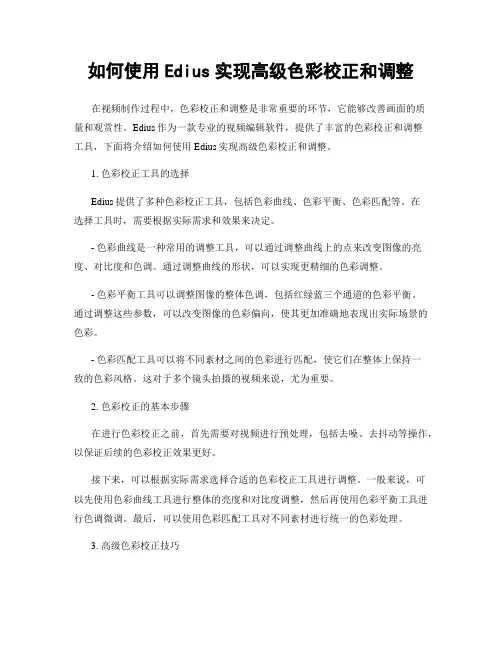
如何使用Edius实现高级色彩校正和调整在视频制作过程中,色彩校正和调整是非常重要的环节,它能够改善画面的质量和观赏性。
Edius作为一款专业的视频编辑软件,提供了丰富的色彩校正和调整工具,下面将介绍如何使用Edius实现高级色彩校正和调整。
1. 色彩校正工具的选择Edius提供了多种色彩校正工具,包括色彩曲线、色彩平衡、色彩匹配等。
在选择工具时,需要根据实际需求和效果来决定。
- 色彩曲线是一种常用的调整工具,可以通过调整曲线上的点来改变图像的亮度、对比度和色调。
通过调整曲线的形状,可以实现更精细的色彩调整。
- 色彩平衡工具可以调整图像的整体色调,包括红绿蓝三个通道的色彩平衡。
通过调整这些参数,可以改变图像的色彩偏向,使其更加准确地表现出实际场景的色彩。
- 色彩匹配工具可以将不同素材之间的色彩进行匹配,使它们在整体上保持一致的色彩风格。
这对于多个镜头拍摄的视频来说,尤为重要。
2. 色彩校正的基本步骤在进行色彩校正之前,首先需要对视频进行预处理,包括去噪、去抖动等操作,以保证后续的色彩校正效果更好。
接下来,可以根据实际需求选择合适的色彩校正工具进行调整。
一般来说,可以先使用色彩曲线工具进行整体的亮度和对比度调整,然后再使用色彩平衡工具进行色调微调。
最后,可以使用色彩匹配工具对不同素材进行统一的色彩处理。
3. 高级色彩校正技巧除了基本的色彩校正工具外,Edius还提供了一些高级的色彩校正技巧,可以进一步提升视频的质量。
- 使用LUT(查找表)进行色彩校正。
LUT是一种将输入颜色映射到输出颜色的表格,可以快速实现复杂的色彩调整效果。
Edius内置了一些常用的LUT,也可以导入自定义的LUT进行使用。
- 利用辅助工具进行色彩校正。
Edius提供了直方图、波形图等辅助工具,可以帮助用户更直观地了解图像的亮度和色彩分布情况,从而进行更准确的色彩校正。
- 使用关键帧进行动态色彩校正。
Edius支持关键帧技术,可以在时间轴上设置多个关键帧,对每个关键帧进行不同的色彩调整,从而实现动态的色彩校正效果。
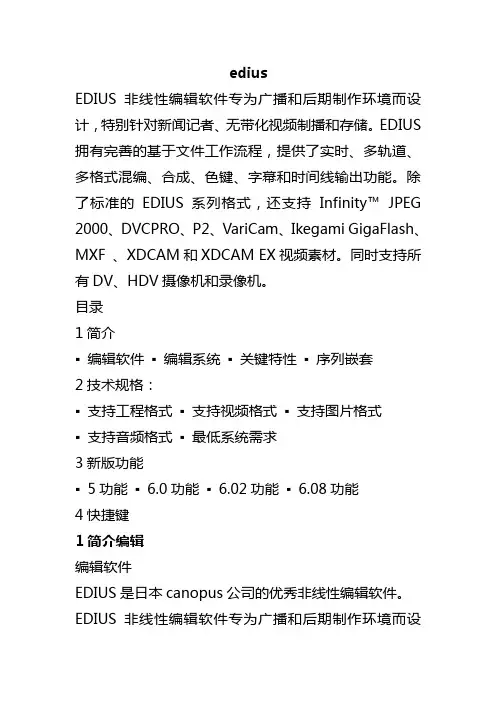
ediusEDIUS非线性编辑软件专为广播和后期制作环境而设计,特别针对新闻记者、无带化视频制播和存储。
EDIUS 拥有完善的基于文件工作流程,提供了实时、多轨道、多格式混编、合成、色键、字幕和时间线输出功能。
除了标准的EDIUS系列格式,还支持Infinity™JPEG 2000、DVCPRO、P2、VariCam、Ikegami GigaFlash、MXF 、XDCAM和XDCAM EX视频素材。
同时支持所有DV、HDV摄像机和录像机。
目录1简介▪编辑软件▪编辑系统▪关键特性▪序列嵌套2技术规格:▪支持工程格式▪支持视频格式▪支持图片格式▪支持音频格式▪最低系统需求3新版功能▪5功能▪6.0功能▪6.02功能▪6.08功能4快捷键1简介编辑编辑软件EDIUS是日本canopus公司的优秀非线性编辑软件。
EDIUS非线性编辑软件专为广播和后期制作环境而设计,特别针对新闻记者、无带化视频制播和存储。
EDIUS 拥有完善的基于文件工作流程,提供了实时、多轨道、多格式混编、合成、色键、字幕和时间线输出功能。
除了标准的EDIUS系列格式,还支持Infinity™JPEG 2000、DVCPRO、P2、VariCam、Ikegami GigaFlash、MXF 、XDCAM和XDCAM EX视频素材。
同时支持所有DV、HDV摄像机和录像机。
EDIUSGrass Valley™的EDIUS® 6,这一业界广泛使用的强大的多格式编辑平台赢得了TVB Europe和The IBC Daily的众多编辑共同评选的IBC2010最佳产品奖项。
在荷兰阿姆斯特丹举行的IBC2010展会上,EDIUS 6非线性编辑软件被评为最具创新和智能的产品之一。
该奖项是对EDIUS6新增性能的一种认可,这些新性能一如既往地帮助广电用户、独立制作人和专业用户优化工作流程,同时提高速度,支持更多格式,并提高系统运行效率。
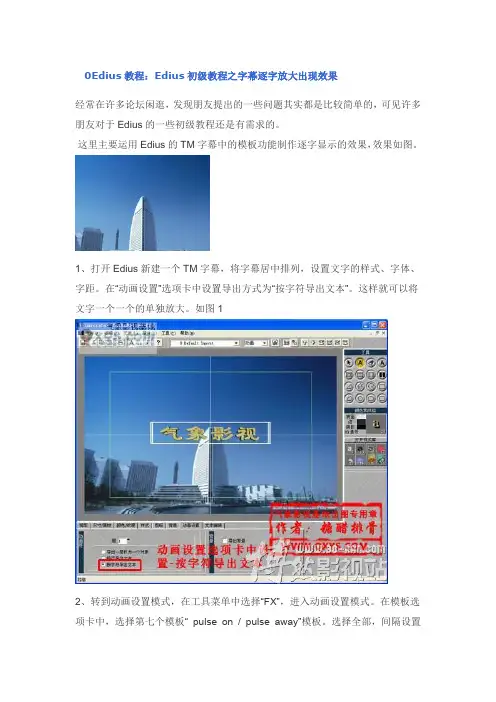
0Edius教程:Edius初级教程之字幕逐字放大出现效果经常在许多论坛闲逛,发现朋友提出的一些问题其实都是比较简单的,可见许多朋友对于Edius的一些初级教程还是有需求的。
这里主要运用Edius的TM字幕中的模板功能制作逐字显示的效果,效果如图。
1、打开Edius新建一个TM字幕,将字幕居中排列,设置文字的样式、字体、字距。
在“动画设置”选项卡中设置导出方式为“按字符导出文本”。
这样就可以将文字一个一个的单独放大。
如图12、转到动画设置模式,在工具菜单中选择“FX”,进入动画设置模式。
在模板选项卡中,选择第七个模板“ pulse on / pulse away”模板。
选择全部,间隔设置为10,点击应用。
预览一下效果。
如图23、导入背景素材。
如图3合成输出完成。
Edius教程:入门教程之调色金黄变绿效果Edius内置提供了丰富的视频滤镜,利用这些滤镜我们可以一些特殊的效果,或是对源素材进行进一步的加工以适合我们的需要。
下面介绍一下利用Edius内置的视频滤镜“色度”,来将源素材金黄色部分改为绿色。
如图所示,左半部分为原始素材的颜色为金黄色,右半部分为绿色是调整后的颜色。
从图中可以看出,经过调整后金黄色部分被绿色替换掉了,但是上部的天空的颜色并没有变化。
这是因为在调整前我们必须先在源素材中将需要调整的部分与上部天空部分区别开来,然后再对需要调整的部分做变色处理。
1、将原始素材拖动到时间线上,打开特效面板,将“色度”特效拖动到源素材上,在信息面板中双击“色度”特效,打开“色度”对话框。
如图,2、在打开的“色度”设置对话框中,选择取色笔工具,选取素材下部金黄色部分,并将“键显示”打开。
这时在监视窗口中应该看到素材变成黑白色的了,不过并不是我们想要的上下区分明显的,还需要做进一步选择。
3、点击“色彩/亮度”选项卡,在色度中调节基色和范围的值,直到显示为上黑下白的键。
如图4、在选择“效果”选项卡,在“内部滤镜”中添加“色彩平衡”滤镜。
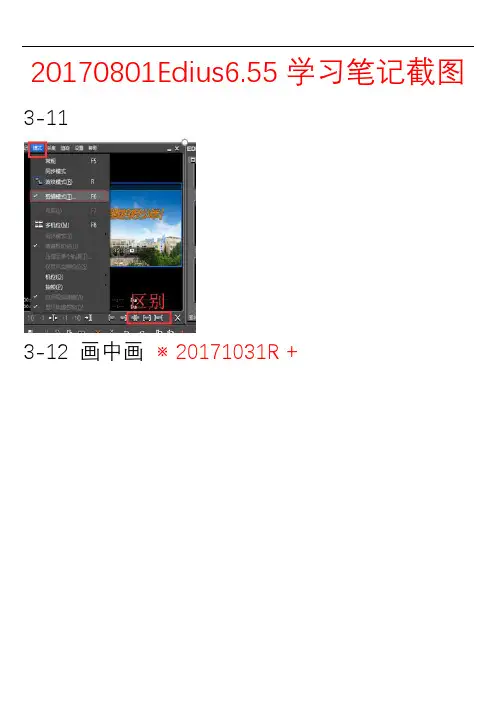
20170801Edius6.55学习笔记截图3-113-12 画中画※ 20171031R +4-1 特效或转转场※※※※ 3D 2D4-3 4-4 视频音频滤镜4-5 4-6 4-7 YUV曲线4-8 4-9 4-10动态追踪系统滤镜里没有遮罩4-11 4-12 通道遮罩系统滤镜里没有4-13 组合滤镜同时起作用4-15声道调节单调0成双※※4-16 ALPHA通道两个视频溶合过渡梦中场景4-17 抖动稳定器无闪黑白用处不大5-1 亮度键1-2 图溶合扣图5-2色度键-两种背景合一调节※6-1、2、3、4字幕字幕持续时间越长时间越慢※6-5 末屏停留??右键无“标题详细设计”已解++7-1※多机位※3摄像机拍摄同一个人合成一个视频+7-2 REDone素材更改系统设置F4实时编辑功能7-3时间线的嵌套暂时不明白用处??7-4 同时添加滤镜和转场7-6※时间控制整体调整7-7※时间重映射※局部调整速度开始正常—慢—快—正常7-7工程合并??没有进行实用7-8动态调整音量先把音量提上去,不然无法写入。
因为还是还来的音量。
总体音量无不用滑落电车油门写入一条素材7-9恢复离线素材※※※※7-10 渲染不实时特效=卡=不流畅8-1手动回录磁带暂时用不到8-2输出文件批量输出※※※8-3输出静帧图片crtl+t8-6 刻录光盘无刻录机暂时无法实验6-5 ※※补充末屏停留??右键无“标题详细设计”4-11 4-12 补透明通道MIX4-8 9 10 马赛克追踪用遮罩3-7 轻推素材103-8 右键操作变成小手移动素材区域放大弹出菜单层插入覆盖06唱词输入电影对白※※※ 在雷特视频教程+补04卡拉OK 雷特字幕※※※05图像幻灯片图像四点变形必须做:安装完毕之后打开杀毒软件添加信任区11 打字机效果(模仿一个字一个字的出来)了解00 设置出入点用作用※※※00波纹和同步模式???01 换台电脑编辑※※※ 常见问题解决办法02视音分开20171101+03 如何设置输出MP404 如何关闭烦人的“时间码”20171031R 新版“画中画”6.5版本以后++++20171101视频音频分离-单独导出成WAV音频使用无杂音20171103同步录音20171103关闭时间码++视频音频分离截取规定区域视频06唱词更新输入电影对白※※※ 在雷特视频补20171215更新制作立体字3D字体01020320171215更新制作音频淡入淡出++++0102030420121221 输出MP4替换图片********原滤镜不变20180525移动素材20180525去除黑边截取视频里的图片(静帧)Ctrl+T。
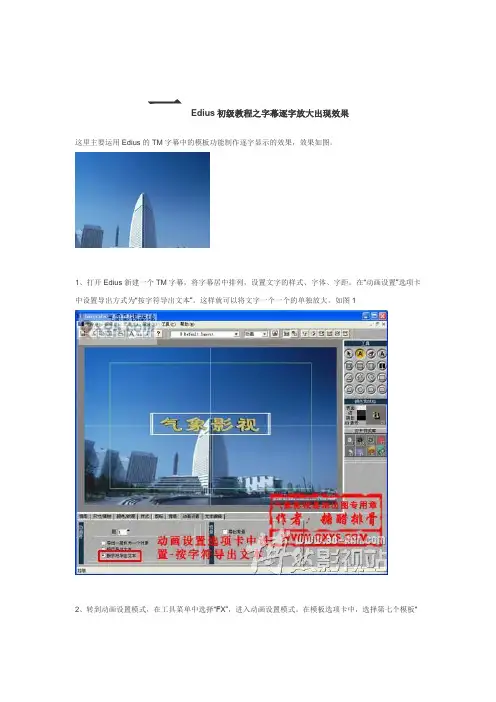
一Edius初级教程之字幕逐字放大出现效果这里主要运用Edius的TM字幕中的模板功能制作逐字显示的效果,效果如图。
1、打开Edius新建一个TM字幕,将字幕居中排列,设置文字的样式、字体、字距。
在“动画设置”选项卡中设置导出方式为“按字符导出文本”。
这样就可以将文字一个一个的单独放大。
如图1pulse on / pulse away”模板。
选择全部,间隔设置为10,点击应用。
预览一下效果。
如图23、导入背景素材。
如图3合成输出完成。
二入门教程之调色金黄变绿效果Edius内置提供了丰富的视频滤镜,利用这些滤镜我们可以一些特殊的效果,或是对源素材进行进一步的加工以适合我们的需要。
下面介绍一下利用Edius内置的视频滤镜“色度”,来将源素材金黄色部分改为绿色。
如图所示,左半部分为原始素材的颜色为金黄色,右半部分为绿色是调整后的颜色。
从图中可以看出,经过调整后金黄色部分被绿色替换掉了,但是上部的天空的颜色并没有变化。
这是因为在调整前我们必须先在源素材中将需要调整的部分与上部天空部分区别开来,然后再对需要调整的部分做变色处理。
1、将原始素材拖动到时间线上,打开特效面板,将“色度”特效拖动到源素材上,在信息面板中双击“色度”特效,打开“色度”对话框。
如图,2、在打开的“色度”设置对话框中,选择取色笔工具,选取素材下部金黄色部分,并将“键显示”打开。
这时在监视窗口中应该看到素材变成黑白色的了,不过并不是我们想要的上下区分明显的,还需要做进一步选择。
3、点击“色彩/亮度”选项卡,在色度中调节基色和范围的值,直到显示为上黑下白的键。
如图4、在选择“效果”选项卡,在“内部滤镜”中添加“色彩平衡”滤镜。
5、点击“色彩平衡”后面的设置,打开色彩平衡设置对话框,分别调整色调和色度值,直到自己满意为止。
如图(注,打开的色彩平衡窗口和截图可能不一样,因为对话框下部这里没用到所以截图时去掉了)6、当然在“效果”选项卡中,不止可以使用“色彩平衡”滤镜,还可以使用“颜色轮”同样可以达到效果,这个看个人的喜好决定使用哪种滤镜。
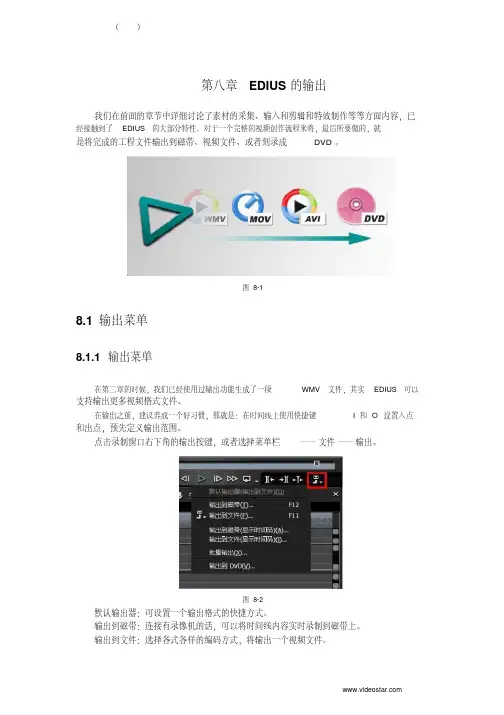
第八章EDIUS的输出我们在前面的章节中详细讨论了素材的采集、输入和剪辑和特效制作等等方面内容,已经接触到了EDIUS 的大部分特性。
对于一个完整的视频创作流程来将,最后所要做的,就是将完成的工程文件输出到磁带、视频文件、或者刻录成DVD。
图8-18.1输出菜单8.1.1输出菜单在第二章的时候,我们已经使用过输出功能生成了一段WMV 文件,其实EDIUS 可以支持输出更多视频格式文件。
在输出之前,建议养成一个好习惯,那就是:在时间线上使用快捷键I 和O 设置入点和出点,预先定义输出范围。
点击录制窗口右下角的输出按键,或者选择菜单栏——文件——输出。
图8-2默认输出器:可设置一个输出格式的快捷方式。
输出到磁带:连接有录像机的话,可以将时间线内容实时录制到磁带上。
输出到文件:选择各式各样的编码方式,将输出一个视频文件。
输出到磁带(显示时间码)/输出到文件(显示时间码):与上两项作用相同,只是在输出的视频上覆盖有时间码。
批量输出:管理文件批量输出列表,这是EDIUS 4.5 以后的新增功能。
输出到DVD:创建有菜单操作的DVD 盘片(也可选择不刻录),这是EDIUS 4.5 以后的新增功能。
8.1.2设置默认输出器和预设设置默认输出器在默认状态下,输出菜单的“默认输出器”处于灰色不可用状态。
“默认输出器”其实就是用户指定一个特定输出格式的快捷方式。
“默认输出器”只针对输出到文件和输出到文件(显示时间码)。
选择输出菜单的输出到文件。
图8-3挑选一种工作中会常用的输出文件格式,如HQ AVI、静态图像序列、无压缩RGB AVI等等,点击对话框左下角的“保存为默认输出器”,展开下拉菜单,选择“保存为默认值”。
图8-4点击取消退出“输出到文件对话框”。
当再次打开输出菜单时,第一项“默认输出器”已经可以使用了。
点击即可直接进入选定格式的编码设置和输出文件路径设置。
图8-5设置输出器预设除了设置一个默认输出器以外,用户还可以添加多个自定义的输出器预设。
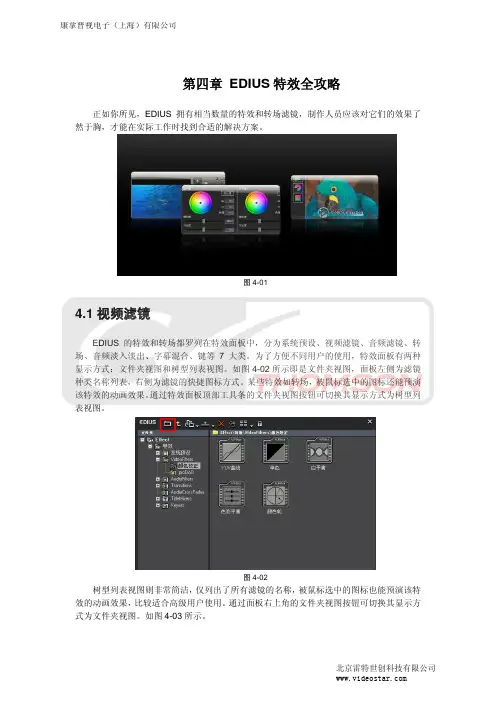
第四章 EDIUS特效全攻略正如你所见,EDIUS拥有相当数量的特效和转场滤镜,制作人员应该对它们的效果了然于胸,才能在实际工作时找到合适的解决方案。
图4-014.1视频滤镜EDIUS的特效和转场都罗列在特效面板中,分为系统预设、视频滤镜、音频滤镜、转场、音频淡入淡出、字幕混合、键等7大类。
为了方便不同用户的使用,特效面板有两种显示方式:文件夹视图和树型列表视图。
如图4-02所示即是文件夹视图,面板左侧为滤镜种类名称列表,右侧为滤镜的快捷图标方式。
某些特效如转场,被鼠标选中的图标还能预演该特效的动画效果。
通过特效面板顶部工具条的文件夹视图按钮可切换其显示方式为树型列表视图。
图4-02树型列表视图则非常简洁,仅列出了所有滤镜的名称,被鼠标选中的图标也能预演该特效的动画效果,比较适合高级用户使用。
通过面板右上角的文件夹视图按钮可切换其显示方式为文件夹视图。
如图4-03所示。
图4-034.1.1色彩校正滤镜视频滤镜中相当重要的一个类别就是色彩校正类滤镜。
YUV曲线:亮度信号被称作Y,色度信号是由两个互相独立的信号组成。
视颜色系统和格式不同,两种色度信号经常被称作U和V,或Pb和Pr,或Cb和Cr。
与传统的RGB 调整方式相比,YUV曲线更符合视频的传输和表现原理,大大增强校色的有效性。
图4-04单色:将画面调成某种单色效果。
图4-05白平衡:分别控制画面的高光、中间调和暗调区域色彩。
可以提供一次二级校色(多次运用该滤镜以实现多次二级校色),是EDIUS中使用最频繁的校色滤镜之一。
我们会在以后的章节中介绍它的多个实例运用。
图4-06色彩平衡:除了调整画面的色彩倾向以外,还可以调节色度、亮度和对比度,也是EDIUS 中使用最频繁的校色滤镜之一。
图4-07颜色轮:提供色轮的功能,对于颜色的转换比较有用。
图4-084.1.2其它视频滤镜光栅滚动:创建画面的波浪扭曲变形效果,可以为变形程度设置关键帧。
图4-09动态模糊:为画面添加“运动残影”特效,对动态程度大的素材特别有效。
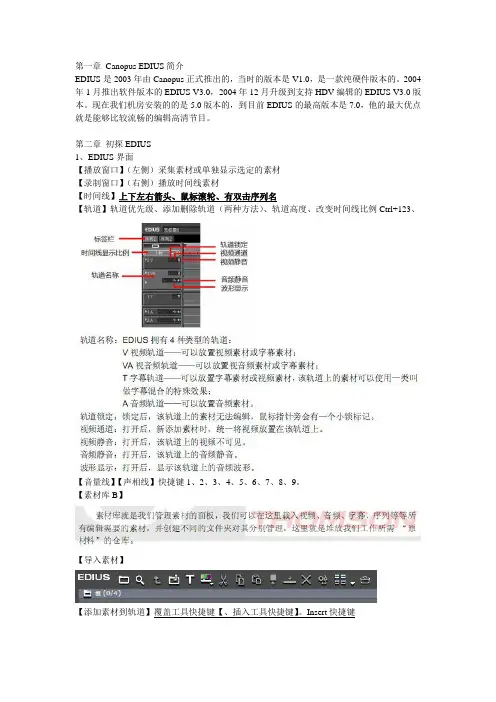
第一章Canopus EDIUS简介EDIUS是2003年由Canopus正式推出的,当时的版本是V1.0,是一款纯硬件版本的。
2004年1月推出软件版本的EDIUS V3.0,2004年12月升级到支持HDV编辑的EDIUS V3.0版本。
现在我们机房安装的的是5.0版本的,到目前EDIUS的最高版本是7.0,他的最大优点就是能够比较流畅的编辑高清节目。
第二章初探EDIUS1、EDIUS界面【播放窗口】(左侧)采集素材或单独显示选定的素材【录制窗口】(右侧)播放时间线素材【时间线】上下左右箭头、鼠标滚轮、有双击序列名【轨道】轨道优先级、添加删除轨道(两种方法)、轨道高度、改变时间线比例Ctrl+123、【音量线】【声相线】快捷键1、2、3、4、5、6、7、8、9。
【素材库B】【导入素材】【添加素材到轨道】覆盖工具快捷键【、插入工具快捷键】。
Insert快捷键【特效、序列标记、信息H】【窗口排列自定义、保存】【视频编辑】快捷键C、N、M、Alt+N、Alt+M。
各种拖拽。
Alt+1234567890【音频编辑】音量线、声相线。
Alt拖拽、Shift拖拽、【Alt+E 速度】【时间重映射Shift+Alt+E】6、滤镜和转场【视频滤镜】【音频滤镜】【转场】持续时间设置【键特效】【调音台】8、输出视频第三章EDIUS编辑基础1、EDIUS工程设置通用的1080P高清工程的工程设置2、EDIUS程序设置3、EDIUS应用设置4、字幕【雷特字幕】5、字幕特效【信息视频布局】第五章EDIUS进阶技术1、HD A VI输出2、矢量图和示波器3、二级较色【视频滤镜—颜色校正---白平衡】4、风格化画面【单色滤镜】【组合滤镜】【】5、剪辑模式和多机位剪辑6、声道映射9、跨平台共享时间线。
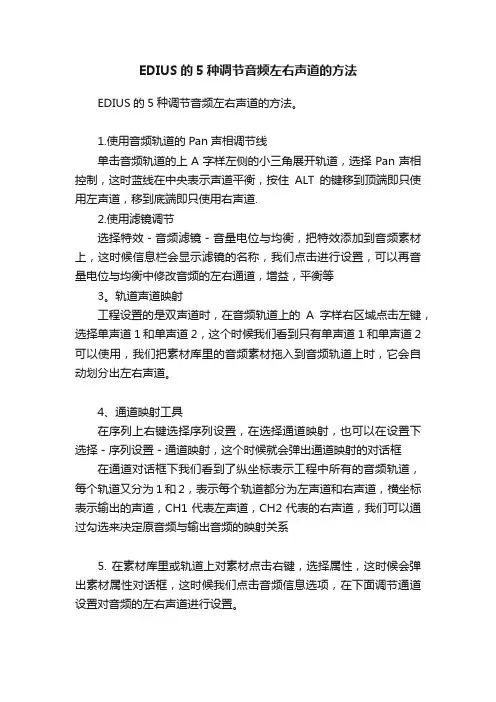
EDIUS的5种调节音频左右声道的方法
EDIUS的5种调节音频左右声道的方法。
1.使用音频轨道的Pan声相调节线
单击音频轨道的上A字样左侧的小三角展开轨道,选择Pan声相控制,这时蓝线在中央表示声道平衡,按住ALT的键移到顶端即只使用左声道,移到底端即只使用右声道.
2.使用滤镜调节
选择特效-音频滤镜-音量电位与均衡,把特效添加到音频素材上,这时候信息栏会显示滤镜的名称,我们点击进行设置,可以再音量电位与均衡中修改音频的左右通道,增益,平衡等
3。
轨道声道映射
工程设置的是双声道时,在音频轨道上的A字样右区域点击左键,选择单声道1和单声道2,这个时候我们看到只有单声道1和单声道2可以使用,我们把素材库里的音频素材拖入到音频轨道上时,它会自动划分出左右声道。
4、通道映射工具
在序列上右键选择序列设置,在选择通道映射,也可以在设置下选择-序列设置-通道映射,这个时候就会弹出通道映射的对话框在通道对话框下我们看到了纵坐标表示工程中所有的音频轨道,每个轨道又分为1和2,表示每个轨道都分为左声道和右声道,横坐标表示输出的声道,CH1代表左声道,CH2代表的右声道,我们可以通过勾选来决定原音频与输出音频的映射关系
5. 在素材库里或轨道上对素材点击右键,选择属性,这时候会弹出素材属性对话框,这时候我们点击音频信息选项,在下面调节通道设置对音频的左右声道进行设置。
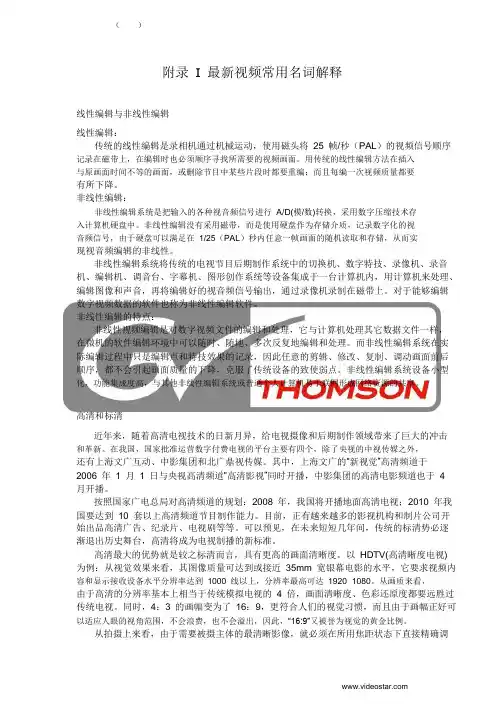
()附录I 最新视频常用名词解释线性编辑与非线性编辑线性编辑:传统的线性编辑是录相机通过机械运动,使用磁头将25 帧/秒(PAL)的视频信号顺序记录在磁带上,在编辑时也必须顺序寻找所需要的视频画面。
用传统的线性编辑方法在插入与原画面时间不等的画面,或删除节目中某些片段时都要重编;而且每编一次视频质量都要有所下降。
非线性编辑:非线性编辑系统是把输入的各种视音频信号进行A/D(模/数)转换,采用数字压缩技术存入计算机硬盘中。
非线性编辑没有采用磁带,而是使用硬盘作为存储介质,记录数字化的视音频信号,由于硬盘可以满足在1/25(PAL)秒内任意一帧画面的随机读取和存储,从而实现视音频编辑的非线性。
非线性编辑系统将传统的电视节目后期制作系统中的切换机、数字特技、录像机、录音机、编辑机、调音台、字幕机、图形创作系统等设备集成于一台计算机内,用计算机来处理、编辑图像和声音,再将编辑好的视音频信号输出,通过录像机录制在磁带上。
对于能够编辑数字视频数据的软件也称为非线性编辑软件。
非线性编辑的特点:非线性视频编辑是对数字视频文件的编辑和处理,它与计算机处理其它数据文件一样,在微机的软件编辑环境中可以随时、随地、多次反复地编辑和处理。
而非线性编辑系统在实际编辑过程中只是编辑点和特技效果的记录,因此任意的剪辑、修改、复制、调动画面前后顺序,都不会引起画面质量的下降,克服了传统设备的致使弱点。
非线性编辑系统设备小型化,功能集成度高,与其他非线性编辑系统或普通个人计算机易于联网形成网络资源的共享。
高清和标清近年来,随着高清电视技术的日新月异,给电视摄像和后期制作领域带来了巨大的冲击和革新。
在我国,国家批准运营数字付费电视的平台主要有四个,除了央视的中视传媒之外,还有上海文广互动、中影集团和北广鼎视传媒。
其中,上海文广的“新视觉”高清频道于2006 年1 月1 日与央视高清频道“高清影视”同时开播,中影集团的高清电影频道也于4月开播。
EDIUS用户指南基本操作创建工程前策划工程构架在拍摄素材或将拍摄素材导入到计算机前,首先应策划该工程(节目)的构架。
确定了主要设计方案后,您便知道要准备哪些素材、要从准备好的素材中选择哪些部分,以及如何放置选中的素材等等,从而有条理地进行拍摄和编辑数据。
准备素材如果您确定了主要思路,那就开始准备素材。
收集录制或保存的数字录像带,以及含有要作为背景音乐的CD。
创建工程工程文件是EDIUS 编辑操作中最大的单位。
1. 打开程序,当首次启动时,会出现一个设置工程默认保存路径的对话框。
建议用户指定在未安装操作系统的硬盘分区中。
2. 单击[浏览]。
3. 选择一个文件夹,单击[确定]。
4. 单击[确定]。
指定保存工程的位置。
默认情况下,您以后创建的新工程都将被保存到该指定的文件夹中。
5. 会有一个默认的用户配置文件。
单击“新建工程”。
6. 将显示“创建工程预设”对话框。
您可以在此选择工程视频的帧尺寸、帧速率和色彩深度(比特)。
点击“下一步”后,EDIUS将列出符合要求的工程预设。
这里我们选择“HD”、“50i”、“8bit”,“HD-50i-1440×1080-8bit”。
7. 工程设置对话框的预设列表中即出现了HD 1440×1080工程的图标。
8. 输入工程名称。
在工程名称字段中输入所需的工程名称。
最近使用过的工程文件将显示在“最近的工程”列表中。
如要继续完成某工程的工作,在列表中选择该工程打开即可。
9. 若需要进一步修改工程设置参数,请选择“自定义”,并单击[确定]。
自定义帧尺寸和帧速率。
EDIUS将弹出一个工程设置的详细设置面板,里面罗列出了所有可自定义参数。
保存工程临时停止工作时,请保存该工程。
继续执行编辑操作时,在EDIUS 启动对话框的“最近的工程”栏目中会显示该工程,选择后就可以继续编辑了。
单击。
保存工程。
菜单栏的“文件”中也有“保存工程”或“另存为”等选项。
列表按钮要将编辑中的工程保存为另一个不同的工程,请单击列表按钮,然后单击“另存为”采集素材要在计算机上编辑视频,可以通过录像机或摄像机采集所需的影像,然后生成一个可编辑的素材。
Edius初级教程之字幕逐字放大出现效果:/read.php?tid=993&u=2 Edius教程:入门教程之调色金黄变绿效果:/read.php?tid=974&u=2 EDIUS教程:Edius特效教程之读报类节目画圈效果:/read.php?tid=992&u=2 Edius教程:入门教程之自定义特效提高效率:/read.php?tid=964&u=2 Edius教程:入门教程之渲染素材加快编辑效率:/read.php?tid=963&u=2Edisu教程:入门教程之回放操作:/read.php?tid=962&u=2Edius教程:初级教程之轨道:/read.php?tid=961&u=2EDIUS教程:在EDIUS中制作多画面静态图象画中画效果:/read.php?tid=960&u=2 Edius 4.0教程:压缩详解:/read.php?tid=959&u=2EDIUS教程:特技使用小技巧:/read.php?tid=958&u=2Edius教程:Edius教程之字幕滚光效果:/read.php?tid=957&u=2 Edius教程入门之界面篇:/read.php?tid=956&u=2Edius教程入门教程之简单操作:/read.php?tid=955&u=2Edius教程入门之字幕处理:/read.php?tid=954&u=2EDIUS教程-旋转后变化:/read.php?tid=953&u=2EDIUS教程:EDIUS 打字机字幕效果制作:/read.php?tid=936&u=2 EDIUS教程:EDIUS技巧:/read.php?tid=460&u=2EDIUS教程:EDIUS相关问题整理:/read.php?tid=462&u=2Edius 4.0 常见问题总结:/read.php?tid=461&u=2EDIUS 4.5 快捷键:/read.php?tid=935&u=2Edius教程:入门教程之画面缩放及另类画中画效果:/read.php?tid=973&u=2 Edius教程Edius特效教程之星形动态遮罩:/read.php?tid=982&u=2 EDIUS教程:特技使用小技巧:/read.php?tid=958&u=2Edius教程:Edius4.5特效教程之制作放大镜效果:/read.php?tid=981&u=2Edius教程:Edius应用程序设置之时间线设置详解:/read.php?tid=980&u=2 EDIUS教程:EDIUS出现问题时的解决步骤:/read.php?tid=979&u=2 Edius教程:Edius中MP3解说词造成的画音不同步问题及解决办法:/read.php?tid=978&u=2Edius教程:Edius中无法调入jpg格式图片的解决办法:/read.php?tid=977&u=2 Edius教程:视频逐步被压扁效果:/read.php?tid=976&u=2Edius教程:Edius相关问题及解决方法:/read.php?tid=975&u=2EDIUS教程:选择一款适合你的Edius非编软件:/read.php?tid=991&u=2Edius教程:利用矢量图/示波器调整图象质量:/read.php?tid=990&u=2在Edius4中显示拍摄日期时间的方法:/read.php?tid=989&u=2 EDIUS教程:好莱乌特技在EDIUS下的使用方法:/read.php?tid=988&u=2Edius教程:怎样输出Flash电影:/read.php?tid=987&u=2Edius教程:Edius4.5初级教程之启动界面预览及详细说明:/read.php?tid=986&u=2Edius教程:利用特效制作动态背景素材:/read.php?tid=985&u=2 Edius初级教程:Canopus Edius初级教程-使用DVDCreator刻录DVD:/read.php?tid=984&u=2Edius教程:Edius入门教程之QuickTitler字幕界面:/read.php?tid=983&u=2EDIUS教程:Canopus ProCoder参数设置详解:/read.php?tid=1005&u=2 EDIUS教程:EDIUS中Alpha动态遮罩的制作:/read.php?tid=1004&u=2 Edius可保存的片段和支持的文件类型列表:/read.php?tid=1003&u=2 EDIUS教程:Edius中的波纹模式和同步模式有什么区别:/read.php?tid=1002&u=2 EDIUS教程:Edius4.5初级教程之TitleMotion字幕的动画设置解析:/read.php?tid=999&u=2EDIUS中可用的各类插件介绍:/read.php?tid=997&u=2Edius软件是否支持无卡非编,带卡和不带卡有什么区别?:/read.php?tid=996&u=2EDIUS教程:在Edius Pro4中清除“最近工程”列表清单的方法:/read.php?tid=995&u=2EDIUS教程:Edius pro4新增功能时间轴重映射实现无级变速:/read.php?tid=994&u=2 EDIUS教程:怎样使用Edius软件制作静态图片的展示:/read.php?tid=1013&u=2EDIUS教程:雷特官方发布Edius采集时出现"Disk too Slow"的解决办法:/read.php?tid=1012&u=2EDIUS教程:Edius初级入门教程之视频扣像:/read.php?tid=1010&u=2 EDIUS教程:Canopus ProCoder参数设置详解:/read.php?tid=1005&u=2EDIUS教程:EDIUS中Alpha动态遮罩的制作:/read.php?tid=1004&u=2 Edius可保存的片段和支持的文件类型列表:/read.php?tid=1003&u=2EDIUS教程:Edius中的波纹模式和同步模式有什么区别:/read.php?tid=1002&u=2 EDIUS教程:Edius4.5初级教程之TitleMotion字幕的动画设置解析:/read.php?tid=999&u=2EDIUS中可用的各类插件介绍:/read.php?tid=997&u=2 Edius软件是否支持无卡非编,带卡和不带卡有什么区别?:/read.php?tid=996&u=2EDIUS教程:在Edius Pro4中清除“最近工程”列表清单的方法:/read.php?tid=995&u=2EDIUS教程:Edius pro4新增功能时间轴重映射实现无级变速:/read.php?tid=994&u=2EDIUS教程:怎样使用Edius软件制作静态图片的展示:/read.php?tid=1013&u=2EDIUS教程:雷特官方发布Edius采集时出现"Disk too Slow"的解决办法:/read.php?tid=1012&u=2EDIUS教程:Edius初级入门教程之视频扣像:/read.php?tid=1010&u=2。
()第六章形形色色的插件灵活运用自带的滤镜当然可以制作出相当特别的效果。
除此以外,EDIUS 还有各式各样的第三方插件可供使用。
图6-16.1 Adorage转场插件proDAD Adorage 可以为后期制作人员提供9 个效果库,共超过10000 种特效预设,包括:粒子特效、光效、火焰和爆炸、画中画等等(当然,丰富的效果库需要另行购买)。
用户可以在EDIUS 安装盘的Bonus 文件夹中,找到一个可供EDIUS 用户使用的有合法授权版本。
正确安装后,在开始菜单——程序——proDAD——Adorage-I 启动Adorage的独立运行版本。
当然对于EDIUS 用户来说,Adorage 能够作为一个插件在EDIUS 中使用。
在特效面板的转场下可以找到proDAD——Adorage。
图6-2Adorage 的使用方法与标准的EDIUS 转场一致,用鼠标直接拖拽到素材的MIX 混合区域上。
()图6-3打开信息面板,双击Adorage 开启设置面板。
图6-4Adorage 的使用方法非常直观。
设置面板左半区显著位置就可以看到一个特效预设菜单,打开折叠的卷展栏,一边观察预览窗口,一边直接选择需要的效果。
如图6-4 所示。
图6-5我们还可以来修改、定制自己的效果,设置面板的下半区域就是一个特效的设置流程图。
如图6-6 所示。
图6-6VideoA/B:视频源。
如果使用的是独立运行版本可以在这里载入需要的视频源,作为插件的话就不用设置了,因为直接使用的是EDIUS 轨道上的素材。
Mixer:混合区,对转场初步的调整。
主要是使用一个黑白遮罩图来指定转场的方式,还可以设置转场的边缘。
Smoke:边缘拖尾效果区。
从字面上看是“烟雾”,实际上Adorage 会根据转场边缘的像素产生粒子,如果调整到较高强度的话,直观看上去就是转场边缘有运动残影效果。
图6-7勾选Use smoke 启用拖尾效果。
小预览窗边有四个滑杆。
滑杆将画面分成四个部分:上、下、左和右,延三角方向由小到大,可以分别控制拖尾的强度。
Edius的基本知识一、先来认识Edius这个软件:EDIUS是非常出色的非线性编辑软件,EDIUS非线性编辑软件专为广播和后期制作环境而设计,特别针对新闻记者、无带化视频制播和存储。
EDIUS拥有完善的基于文件工作流程,提供了实时、多轨道、多格式混编、合成、色键、字幕和时间线输出功能。
同时支持所有DV、HDV摄像机和录像机。
新一代EDIUS Pro7更是支持4K, 3D, HD, SD等高清视频实时编辑,支援4K Full-Resolution的即时编辑。
它搭配了优化的64位元系统与多核心CPU加上本身超高效率的编辑核心,提供真正的4K编辑环境。
以及64位系统处理技术及支援新一代的多核心处理器。
由于EDIUS7升级为原生64位系统的应用程式,与过去相比,它能使用更多的记忆体空间,反应速度与稳定性都得到了优化。
特别是PIP效果、3D影片编辑、多机位编辑与多轨4k编辑。
EDIUS提供了即时的编辑环境,胜过其他厂牌产品。
在EDIUS Pro 7,因为它针对最新的CPU架构例如FMA3与AVX2等进一步优化,性能比以往任何版本都更加犀利。
若是笔记型电脑能符合这些规范,同样也能编辑4k的影片。
与过去的EDIUS的版本相比,由于多功多核心的效能优化,能同时执行多个decoding (解码)工作。
图示的EOS-1D C解码过程中EDIUS Pro 7的效率增加了7倍,透过它您可以在任何时候都保持高速的编辑状态。
Edius Loader 4.0 Final破解补丁,EDIUS Pro7.32 Build1724最过人之处在于4K输出,但“15.2B662.0.4C”错误一直困扰着广大edisu爱好者,如今俄罗斯人解决了这个问题,运行EDIUS Pro7.32 Build1724破解补丁“EDIUS_LOADER_4_0_FINAL破解补丁”,能够彻底解决这个问题,使ED软件获得31天无限期的试用。
这个补丁很好安装,只需双击一下就可以了。
第八章EDIUS的输出我们在前面的章节中详细讨论了素材的采集、输入和剪辑和特效制作等等方面内容,已经接触到了EDIUS的大部分特性。
对于一个完整的视频创作流程来将,最后所要做的,就是将完成的工程文件输出到磁带、视频文件、或者刻录成DVD。
图8-18.1输出菜单8.1.1 输出菜单在第二章的时候,我们已经使用过输出功能生成了一段WMV文件,其实EDIUS可以支持输出更多视频格式文件。
在输出之前,建议养成一个好习惯,那就是:在时间线上使用快捷键I和O设置入点和出点,预先定义输出范围。
点击录制窗口右下角的输出按键,或者选择菜单栏——文件——输出。
图8-2默认输出器:可设置一个输出格式的快捷方式。
输出到磁带:连接有录像机的话,可以将时间线内容实时录制到磁带上。
输出到文件:选择各式各样的编码方式,将输出一个视频文件。
输出到磁带(显示时间码)/输出到文件(显示时间码):与上两项作用相同,只是在输出的视频上覆盖有时间码。
批量输出:管理文件批量输出列表,这是EDIUS 4.5以后的新增功能。
输出到DVD:创建有菜单操作的DVD盘片(也可选择不刻录),这是EDIUS 4.5以后的新增功能。
8.1.2 设置默认输出器和预设设置默认输出器在默认状态下,输出菜单的“默认输出器”处于灰色不可用状态。
“默认输出器”其实就是用户指定一个特定输出格式的快捷方式。
“默认输出器”只针对输出到文件和输出到文件(显示时间码)。
选择输出菜单的输出到文件。
图8-3挑选一种工作中会常用的输出文件格式,如HQ AVI、静态图像序列、无压缩RGB AVI 等等,点击对话框左下角的“保存为默认输出器”,展开下拉菜单,选择“保存为默认值”。
图8-4点击取消退出“输出到文件对话框”。
当再次打开输出菜单时,第一项“默认输出器”已经可以使用了。
点击即可直接进入选定格式的编码设置和输出文件路径设置。
图8-5设置输出器预设除了设置一个默认输出器以外,用户还可以添加多个自定义的输出器预设。
描述:1.新建工程设置无卡选择SD PAL---720x576 50i 4:3 48kHz 2ch 渲染格式DV A VI 过扫
描方式:0%(转场当中不会再出现边框)
图片:
描述:2.显示设置状态---屏幕是否出现时间、声道等显示。
图片:
描述:3.程序设置时间线设置--把第一个当应用转场/淡入淡出时伸张影片勾去掉.可以精确控制转场,把波纹编辑模式去掉,打上同步编辑模式,这样适合原来的操作方式
图片:
描述:4.采集采集后确定文件名方便。
忽略错误继续采集,自动分割文件下取消所有的勾,这
样采集时就不会自动分割成多个文件了。
图片:
描述:5.回放去掉“丢帧时停止回放”前面的勾,这样将大大减少回放过程中的停止现象。
图片:
描述:6.程序自动保存时间和默认的字幕。
图片:
描述:7.硬件设置实时缓存设置为512,这样适合流畅回放。
图片:
描述:8.视频叠加显示有些无回显,可以设置为“覆盖”
图片:
描述:9.插件设置静态截图照此设置会清晰很多图片:
描述:10.输出设置红线标出的1.DVD 2.VCD 3.普通A VI格式 4.Canopus Procoder输出插件 5.自带的输出向导。
图片:
描述:11.EDIUS自带的时间线DVD刻录根据时间长度设置码率图片:。
第七章 CG天下除了剪辑和特效,风格合适的图形和字幕设计对一部完整的影片来说也至关重要。
而对于某些形式的影像,图形和字幕设计则担当着相当重要的角色。
图7-1我们在EDIUS中即可完成包括静态和动态字幕的一切制作工作。
实际上,标准的EDIUS 软件就已经为用户提供了两种解决方案:QuickTitler和TitleMotion Pro。
其中, QuickTitler 正如其名,可以制作一些较简单的字幕效果,方便而快捷。
TitleMotion Pro则是出自著名的Inscriber公司,通过这款字幕软件,我们可以设计出相当精彩的文字、图像甚至带3D效果的标题动画。
除此以外,用户还可以通过安装外部插件的形式来进一步扩展EDIUS的图形制作能力,例如使用雷特世创科技有限公司专门开发的《传奇字幕》系列产品来制作唱词、KTV字幕等等。
总之,EDIUS已具备了相当强大的字幕图形功能,还不赶快打开它们,一起体验这CG天下?(Character Generator)7.1 QuickTitler图7-2首先,检查一下程序设置中关于字幕软件的选项,方便起见,将QuickTitler设为默认的首选字幕机。
如图7-3所示。
图7-3选择合适的字幕轨,使用时间线工具栏上T的下拉列表,或者使用快捷键T,启动QuickTitler了。
7.1.1 QuickTitler界面介绍图7-41. 菜单栏:提供了标准windows程序格式的菜单选项,绝大多数的功能指令都可以在这里找到。
如:文件、编辑等。
2. 文件工具栏:提供了一系列常规的文件操作功能,如新建、打开、保存等。
其中两个QuickTitler所特有的按键分别是:作为一个新样式保存:如果非常满意已经完成的字体设置,那不妨将它保存下来作为样式,以后可以方便地随时调用。
预览:在制作过程中,Quicktitle会降低字体的显示质量,预览命令能够使我们看到全质量显示的字幕。
3. 对象工具栏:提供一系列可创建的对象,如文本、图像、图形等。
如图7-5所示。
图7-54. 对象创建界面:创建、编辑字幕和图形对象。
5. 对象样式栏:为创建的对象应用各种预先设定好的样式预设。
除了软件自带的以外,还可以进行自定义样式。
6. 对象属性栏:设置对象的各种属性。
依据当前选择的不同,会有相应的内容变化。
实际上,我们的大部分工作都将在这里进行。
7. 文本输入区:输入文本。
7.1.2 QuickTitler字幕制作用QuickTitler制作字幕还是非常容易掌握的,下面我们就来实际动手试一下。
这是一段制作中的节目,我们需要为它加上字幕“GV EDIUS”,并且为文本加上一个非常个性化的背景板,比如添加一道颜料笔触效果。
如图7-6所示。
图7-6选择合适的T轨道,按快捷键T,打开QuickTitler。
如图7-7所示。
图7-7由于当前我们没有选择任何物体,所以在右侧的对象属性栏中显示的是“背景属性”。
可以看见其中字幕类型是“静止”。
视频设置一栏呈灰色不能设置状态,因为在EDIUS中打开QuickTitler后,字幕大小由当前工程确定。
而在我们单独使用QuickTitler程序时,这里的选项即可进行设置。
背景栏中的选项决定在QuickTitler中显示的背景,但无论选择任何一种都不会影响输出,这里只是一个显示选项,方便制作而已。
输入内容:GV EDIUS,或者任何你想要的文字。
如图7-8所示。
图7-8创建对象后,在其周围即会出现一个对象操作框。
鼠标指针在框的范围内,即可随意拖动对象到屏幕任意位置;鼠标指针在框的中央,即可放置对象的中心点;鼠标指针在框的边角上,拖曳顶点即可缩放对象,同时按住Shift键能进行等比缩放,按住Ctrl键则对象以中心点为轴心进行旋转;在按住Ctrl键同时再按下Shift键,能以15°为单位进行旋转。
如图7-9所示。
图7-9在对象属性栏,当前显示的是文本属性。
我们可以在其中调节文本的字体、字号、填充颜色、边缘等等。
在调整这些参数的同时,QuickTitler即会同步更新对象,若需要观看全质量显示以更好地预览效果,单击文件工具栏的[预览]按键,或者使用快捷键F3。
现在我们希望使用一个预设的样本。
保持对象文本在被选状态下,双击对象样式栏中任意一个中意的样式。
比如Text_14。
如图7-10所示。
图7-10如果对目前文本的状态不满意,可以继续在对象属性栏中修改。
比如这个样式默认的字号偏大,可以将其缩放到合适大小。
同时,在填充颜色栏下替换文字上应用的纹理。
在canopus\edius4\QuickTitlerStyle\Template路径下,EDIUS为我们提供了很多可供使用的纹理,当然用户也可使用自己喜欢的其他图片。
注意:在样本素材中自带了很多含有透明信息的Png文件,这也意味着我们自己同样可以创建带透明信息的图像来使用在QuickTitler中。
如图7-11所示。
图7-11QuickTitler的字幕制作就是这么简单,如果满意当前效果的话,按下[作为一个新样式保存]按键,方便我们以后使用。
如图7-12所示。
最后保存并退出QuickTitler。
图7-12重新添加一个T轨道,我们还需要制作一道颜料笔画效果。
在对象工具栏按下[创建图像]按键,然后在创建界面中拖曳出一个范围框。
如图7-13所示。
图7-13在对象样式栏中会出现很多图像样式,双击Image_23文件。
稍作调整即可。
如图7-14所示。
图7-14在时间线上排好素材的次序,与视频轨道不同,越是处于下方的T轨,反而处于画面次序的顶端。
在当前的工程中,T1轨应该放置笔画,T2轨应该放置文本字幕。
如图7-14所示。
图7-15打开特效面板,我们可以使用特效——字幕混合,来为刚才的字幕添加出入屏动画了。
添加和修改的方法与之前特效、转场相同。
如图7-16所示。
图7-16这里添加的分别是“软划像”和“激光”方式。
完成了!按空格键播放看看。
图7-17那怎么来制作运动的字幕呢?打开QuickTitler界面,不选择任何对象情况下,右侧属性面板应该显示“背景属性”。
在字幕类型下拉列表中提供了静止、滚动、爬动等多种字幕运动方式。
其中滚动指的是垂直向的运动,爬动指的是水平向的运动。
图7-18以爬动为例,当字幕内容超出一个屏幕时,QuickTitler会自动以虚线分割多个屏幕显示。
图7-19保存并退出QuickTitler后,调整时间线轨道上字幕文件的长短,即可调整字幕运动的速度了。
7.2 TitleMotion Pro for EDIUS图7-20虽然QuickTitler使用方便,效果也很好,但是如果需要文字有更复杂的运动或者3D效果,那它就无法胜任了。
在EDIUS中,另一个强大的字幕图形工具就是TitleMotion Pro。
TitleMotion Pro可以创建从2D到3D的各式各样的广播级字幕效果和多层图形合成,同时还预置了众多精美的图文模版和FX特效可供用户随时使用。
在时间线工具栏的T下拉列表中找到TitleMotion Pro,或者使用快捷键T打开。
注意:如果使用快捷键“T”的话,TitleMotion Pro必须是当前默认字幕机。
在设置——应用设置中可指定默认字幕机。
图7-217.2.1 TitleMotion Pro界面介绍TitleMotion Pro界面相比QuickTitler而言显得略为复杂,因为它的几个面板会随着模块的变化而变化。
TitleMotion Pro包含有三大模块:CG——字幕图形模块、FX——动画特效模块和Logo Compose——图标合成模块。
软件打开时,默认的就是CG模块。
在常用工具栏有三个按键,通过它们即可进行模块间的切换。
如图7-22所示,从左至右分别是CG、FX和Logo 模式。
图7-22CG模式下,主界面如图7-23所示。
图7-231. 常用工具栏:提供常规的文件管理功能、模块转换功能。
CG模式下特有的按键是:提供了一百多种精美的图文混排模版。
无论是初学者还是高级使用者都能获益良多。
字幕的运动状态切换。
变换设置,不同模式下有不同的设置选项。
字幕编辑和图形编辑切换。
字幕图形叠加位置次序的管理。
2. 字幕图形创建区3. 属性面板:对字幕和图形的属性进行一系列控制。
由于选择字幕和图形种类的不同而有所区别。
4. 字幕图形工具栏:各种字幕种类,比如:路径字幕。
各种图形种类:包括矩形、自由曲线等。
5. 颜色和风格:设置的字幕颜色和风格的预览和信息。
6. 样式库:打开软件提供的样式库。
7. 剪贴簿:可以将当前使用的版式、纹理、文字等等储存进缓存区,作为自己的模版。
FX模式下,主界面如图7-24所示。
图7-241. 常用工具栏:提供常规的文件管理功能、模块转换功能。
2. 特效创建区3. 时间线:用于播放动画,可以看到对象的关键帧位置。
4. 属性面板:可以为对象的各个属性设置动画,比如位置、大小、轴向模糊、文字特效等等,这里还提供了时间线可供用户调节关键帧以及众多预置效果模版。
5. 对象操作和显示工具:提供了针对对象的操作工具和显示选项。
6. 重置动画和在屏预览7. 剪贴簿Logo Compose模式下:主界面如图7-25所示。
图7-251. 常用工具栏:提供常规的文件管理功能、模块转换功能。
2. 图标合成区3. 属性面板:提供了如Alpha笔刷控制、滤镜调整等功能。
4. Logo工具:对象的操作、区域选择和众多Alpha工具。
实际上,其特有的inscriber logo文件(*.lgo)就是一个带Alpha信息的图像文件。
5. 剪贴簿同EDIUS一样,TitleMotion Pro也已经基本完成了软件的中文化,所以在此就不赘述各个按键的命令了。
用户应该能够对它的基本功能一目了然。
7.2.2 TitleMotion Pro字幕制作1. 路径文字和3D文字先来看看两个比较特殊的文字类型:打开TitleMotion Pro,我们的工作将会在CG模式下进行。
使用文本路径工具,并在创建区拖曳出一个范围。
如图7-26所示。
输入文本内容。
如图7-27所示。
图7-27可以拖动Bezier曲线的锚点来控制曲线的形状,制作路径文字本身其实非常简单,但是有两个隐藏的知识点:如果这四个锚点不足以表达出需要的形状该怎么办呢?这里有两个由快捷键触发的命令。
选中一个锚点,按快捷键:Ctrl+Space(空格)即可添加一个锚点(但是中文操作系统的用户会遇到麻烦,这会触发输入法切换,请自行更改系统的键位);选中一个锚点,按快捷键:Ctrl+BackSpace(退格)即可删除一个锚点。
新建一个TitleMotion Pro字幕文件,现在我们来制作一个3D标题效果。
输入文本内容,如图7-28所示。
图7-28在属性面板的[尺寸/属性]栏下,将字体改为Arial Black,当然你可以选择你所喜欢的字体,制作3D效果的话,还是比较适合选用较粗的字体。